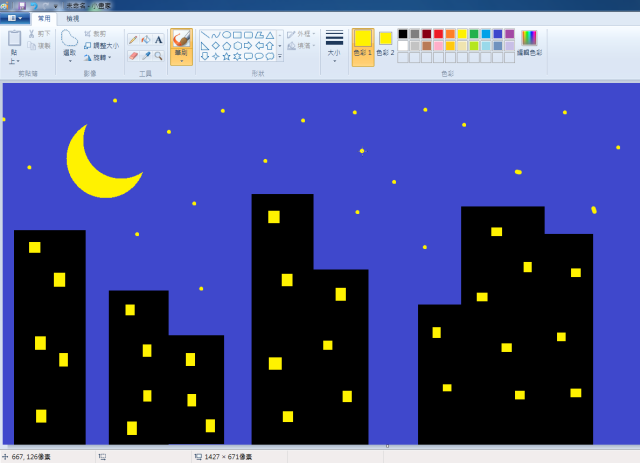2 月 25
上一單元畫太陽,
這單元來畫月亮!
本單元將會使用『橢圓形』、『矩形』、『粉刷』工具。
1.黃色月亮畫法跟上一單元的紅色太陽一樣,有2個方式可以畫出來。複習一下:方式1是先畫黃色外框,再填滿黃色;方式2是選擇『無外框』,填滿選擇『純色』,色彩2選擇黃色。
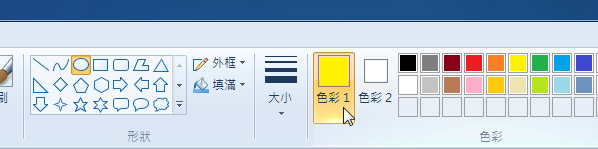
2.如果使用方式2來畫黃色月亮:按住鍵盤的『Shift』不放,滑鼠在繪圖區拖曳出黃色圓形。
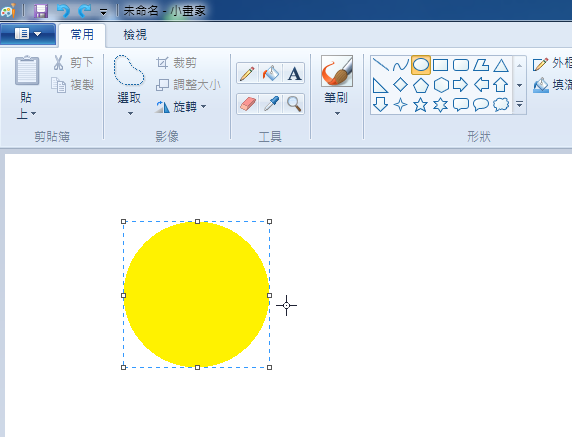
3.由於我們要畫出『弦月』,所以要利用『遮罩』的觀念,利用另外一個背景色的圓形來遮住月亮,這裡使用的是方法2(選擇『無外框』,填滿選擇『純色』,色彩2選擇藍色。)
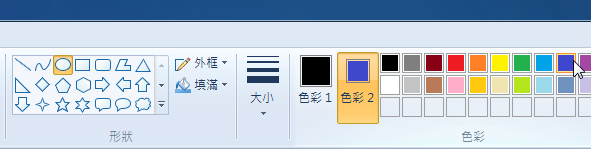
4.在原來月亮的右上45度角外,拖曳出一個藍色圓形,這樣就可以將原來的黃色圓形月亮,變成上弦月。(左上45度角也可以畫出上弦月。)
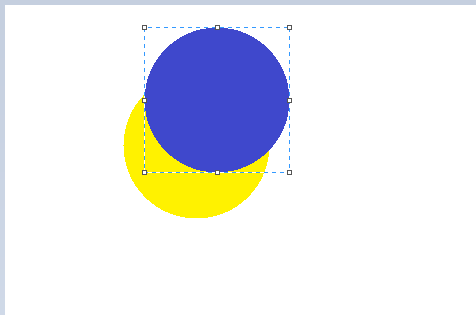
5.如果要畫下弦月,那麼藍色圓形要從原來月亮的左下(或右下)45度角外,拖曳出一個藍色圓形。
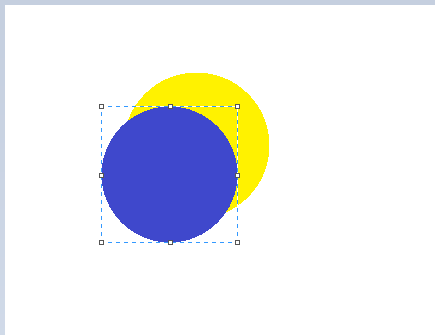
6.這著在圖畫紙空白處全部填入藍色吧。
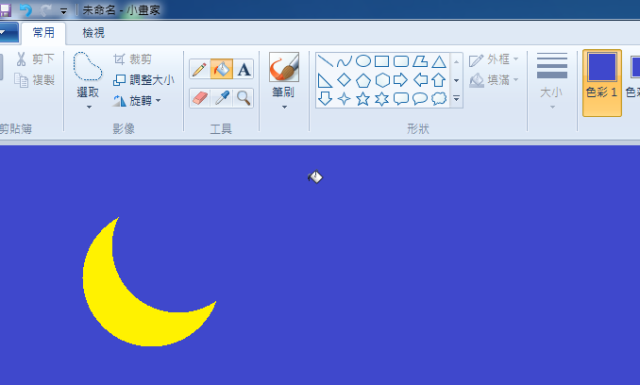
7.接著要畫夜景中的房屋,選擇『矩形』,使用選擇『無外框』,填滿選擇『純色』,色彩2選擇黑色的方式。
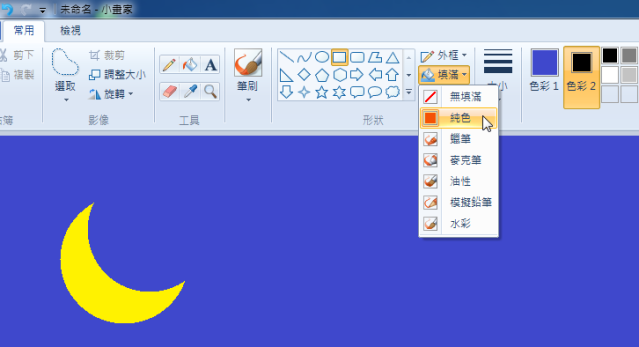
8.在畫紙下方拖曳出一棟黑色大樓。
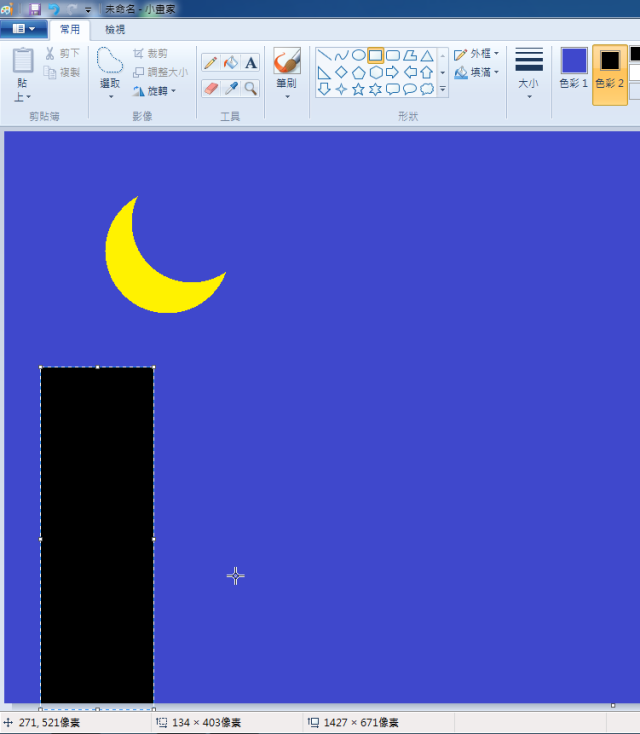
9.多畫幾棟房屋吧。
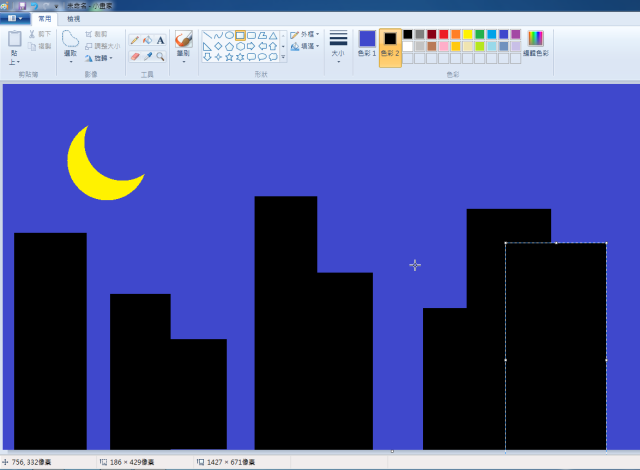
10.將色彩2改為黃色。
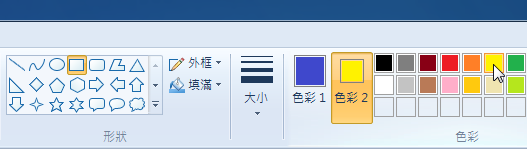
11.在黑色房屋中,畫出許多透光的窗戶。
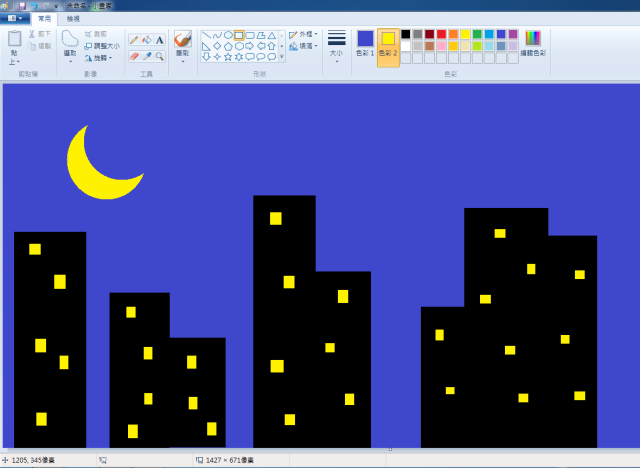
12.接著要畫出星空點點,在『筆刷』中選擇第一個『粉刷』。(注意:星星只要『點點』就好,不需要特別的形狀)
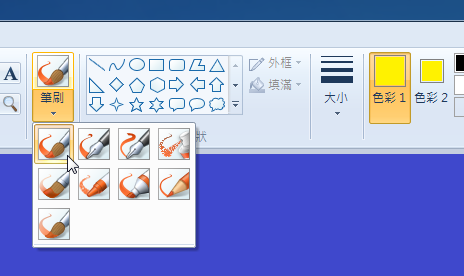
13.並在『大小』中,選擇最粗的線條。
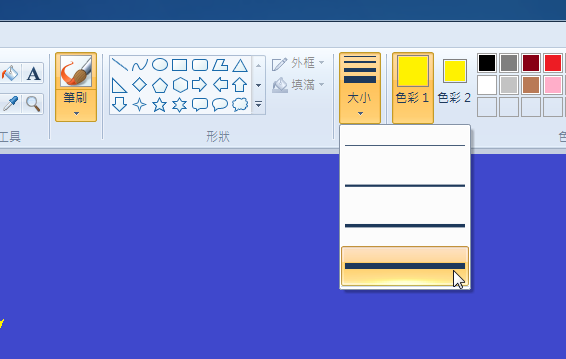
14.在夜空中按一下滑鼠左鍵,就會形成一顆星星,請隨機在星空中點上星星吧~